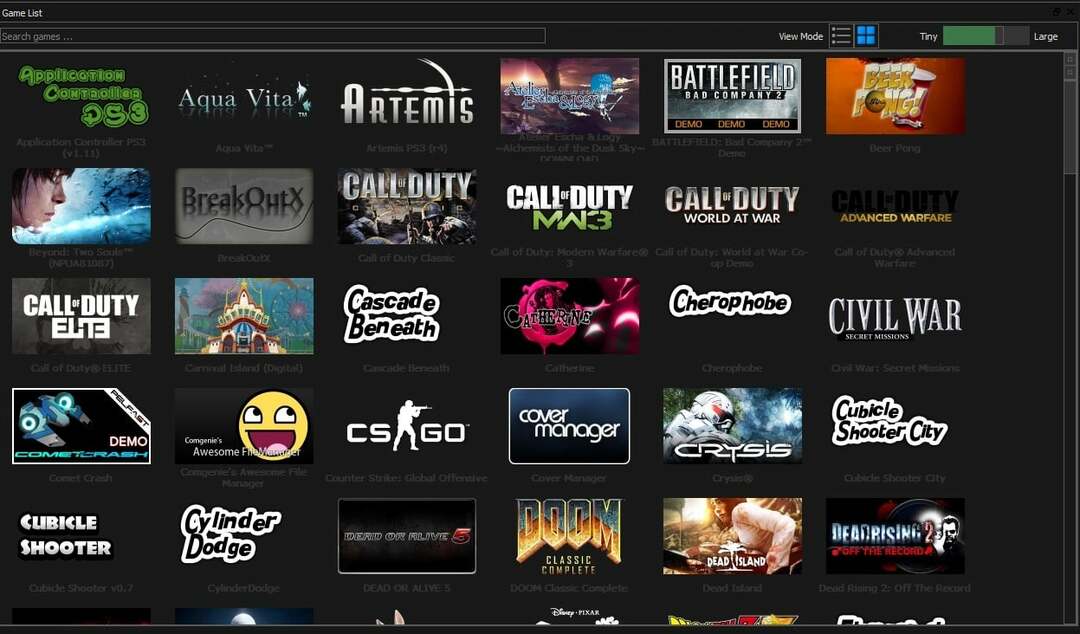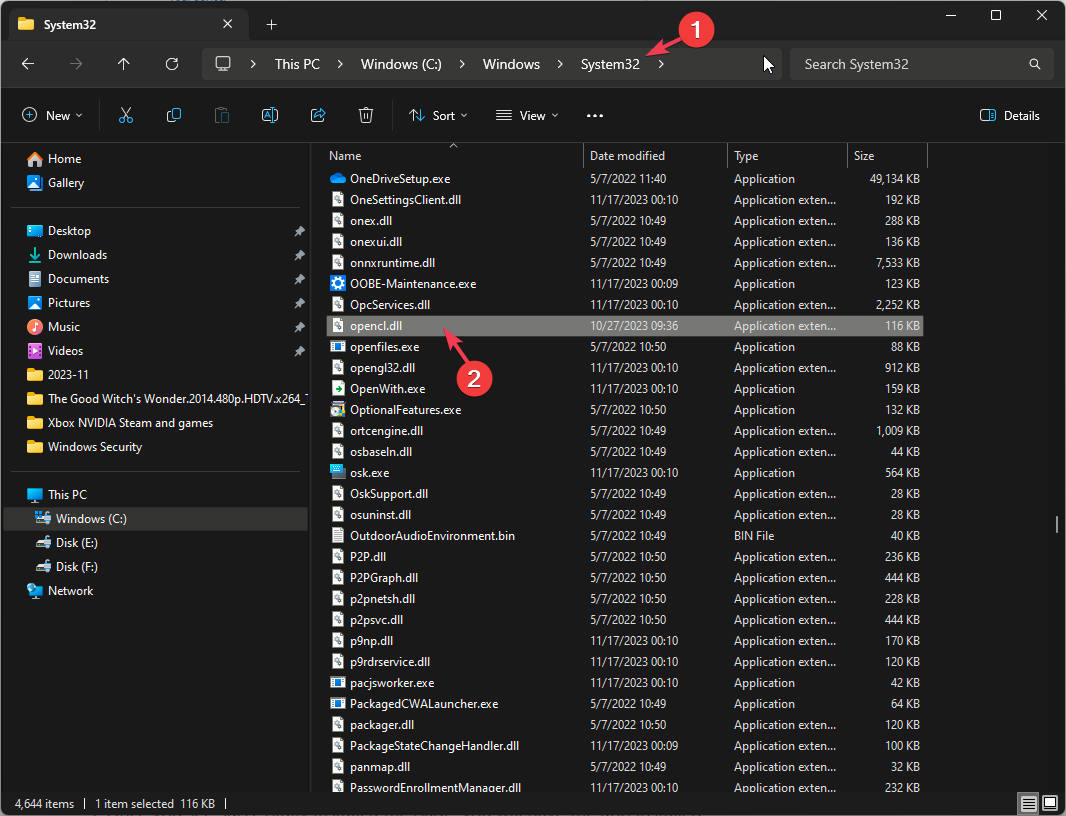Ресетујте своју Ксбок апликацију да бисте решили овај проблем
- Ваша Ксбок апликација можда не открива услуге игара јер је застарела.
- Да бисте решили овај проблем, покушајте да измените свој регистар.
- Сазнајте зашто Ксбок игре у облаку не раде.

ИксИНСТАЛИРАЈТЕ КЛИКОМ НА ДАТОТЕКУ ЗА ПРЕУЗИМАЊЕ
Овај софтвер ће поправити уобичајене рачунарске грешке, заштитити вас од губитка датотека, малвера, квара хардвера и оптимизовати ваш рачунар за максималне перформансе. Решите проблеме са рачунаром и уклоните вирусе сада у 3 једноставна корака:
- Преузмите алатку за поправку рачунара Ресторо који долази са патентираним технологијама (доступан патент овде).
- Кликните Започни скенирање да бисте пронашли проблеме са Виндовс-ом који би могли да изазову проблеме са рачунаром.
- Кликните Поправи све да бисте решили проблеме који утичу на безбедност и перформансе вашег рачунара.
- Ресторо је преузео 0 читаоци овог месеца.
Можда сте већ упознати са апликацијом Ксбок, згодном алатком за проверу препорука, претраживање каталога и преузимање видео игара.
Нажалост, алат повремено квари. Корисници су се раније жалили да Ксбок апликација се заглавила на екрану за припрему, док други кажу да не открива услуге игара. Хајде да дођемо до дна овог проблема, хоћемо ли?
Зашто се мој Ксбок не повезује са мојом Ксбок апликацијом?
Ако имате проблема да повежете свој Ксбок са својом Ксбок апликацијом, неколико фактора може узроковати овај проблем. Ево главних разлога:
- Лоша интернет веза – Ако не можете да успоставите стабилну интернет везу, можда нећете моћи да повежете свој Ксбок са апликацијом Ксбок.
- Нетачно време и датум – Када ваш Виндовс рачунар користи погрешно време и датум, можда ћете се суочити са овим проблемом јер апликација Ксбок неће моћи да приступи серверима.
- Застарела апликација – Мицрософт гура ажурирања за Ксбок преко Виндовс ажурирања. Стога, ако не инсталирате најновију верзију оперативног система Виндовс, ризикујете да пропустите и ажурирање Ксбок апликације.
- Корумпирана апликација – Као и свака Виндовс апликација, Ксбок апликацију такође могу оштетити вируси који би је могли спречити да ради исправно.
- Проблеми у вези са услугама игара – Ксбок Гаминг Сервицес можда долази до застоја или може бити под планираним одржавањем.
- ВПН прекиди – Очигледно је да су Ксбок услуге као што је Гаме Пасс ограничене на одређене регионе, стога, ако јесте покреће ВПН на вашем уређају, то може пореметити вашу приступачност.
Шта могу да урадим ако Ксбок апликација не открива услуге игара?
Пре него што наставите са применом напреднијих техника за решавање овог проблема, препоручујемо вам да извршите следеће:
- Одјавите се из апликације Ксбок, а затим се поново пријавите.
- Проверите подешавања датума и времена и уверите се да су тачне.
- Уверите се да је апликација Ксбок ажурирана из Мицрософт продавнице.
- Проверите то Ксбок Ливе услуге да нема проблема или да нема заказаног застоја.
- Уверите се да имате најновију верзију оперативног система Виндовс на свом уређају.
- Ресетујте рутер да бисте били сигурни да имате јаку интернет везу.
- Поново покрените своју Ксбок апликацију као и Виндовс рачунар.
1. Покрените алатку за решавање проблема са апликацијама у Виндовс продавници
- притисните Виндовс тастер и кликните на Подешавања.
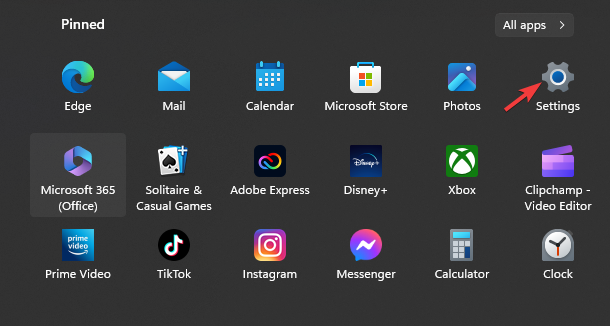
- Кликните на Систем у левом окну и изаберите Решавање проблема.

- Изаберите Други алати за решавање проблема.

- Померите се надоле и кликните на Трцати дугме поред Виндовс продавнице апликације.

- Пратите упутства на екрану да бисте покренули алатку за решавање проблема.
2. Измените регистар
- Притисните Виндовс + Р да покренете Трцати команда, тип регедит у пољу за текст и било који погодакЕнтер или кликните на У реду да покренете Уредник регистра.

- Налепите следећу путању у адресну траку на врху и притисните Ентер да га отворим. Алтернативно, можете користити окно за навигацију са леве стране да пронађете овај тастер:
ХКЕИ_ЛОЦАЛ_МАЦХИНЕ\СИСТЕМ\ЦуррентЦонтролСет\Сервицес\ГамингСервицес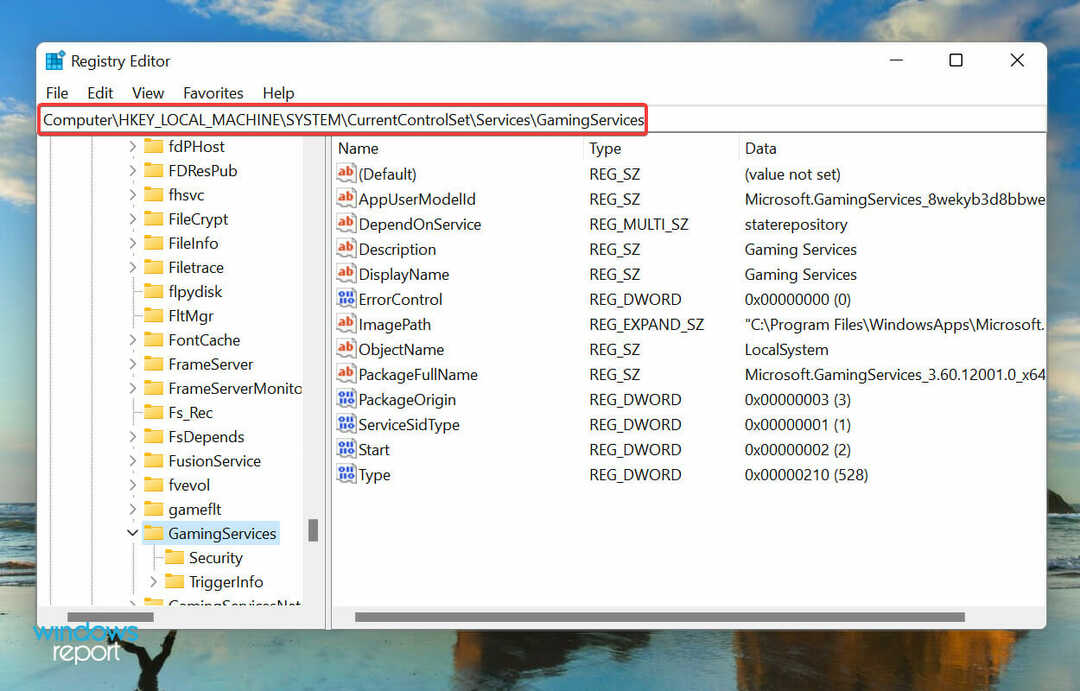
- Кликните десним тастером миша на Гаминг Сервицес тастер, а затим изаберите Избриши из контекстног менија.
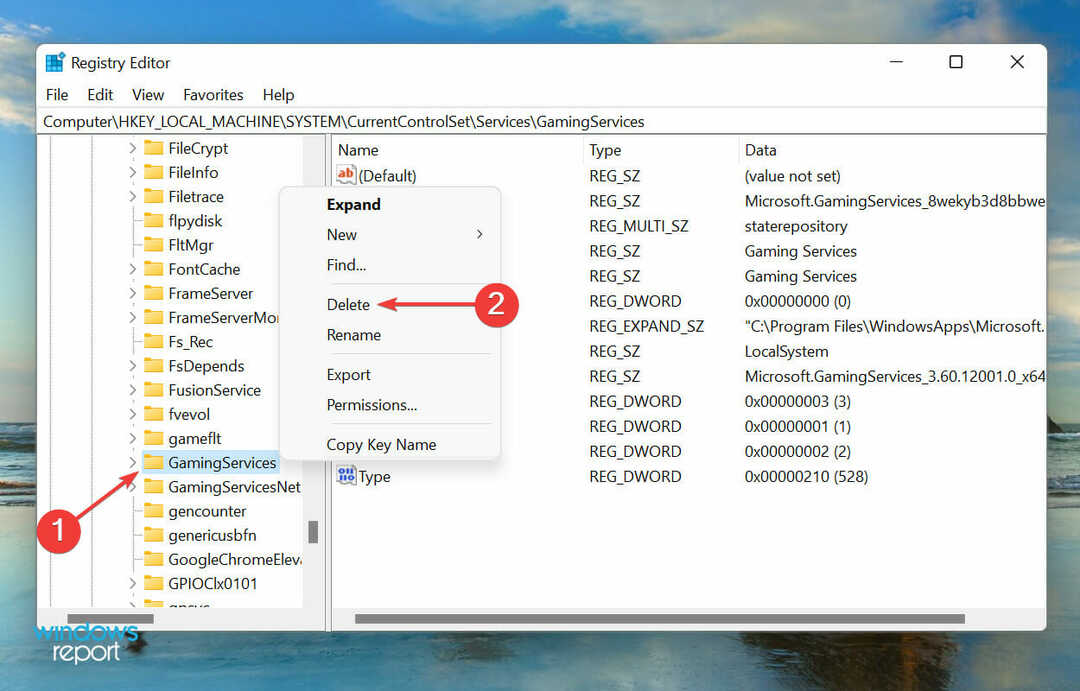
- Кликните да у одзивнику за потврду који се појави.
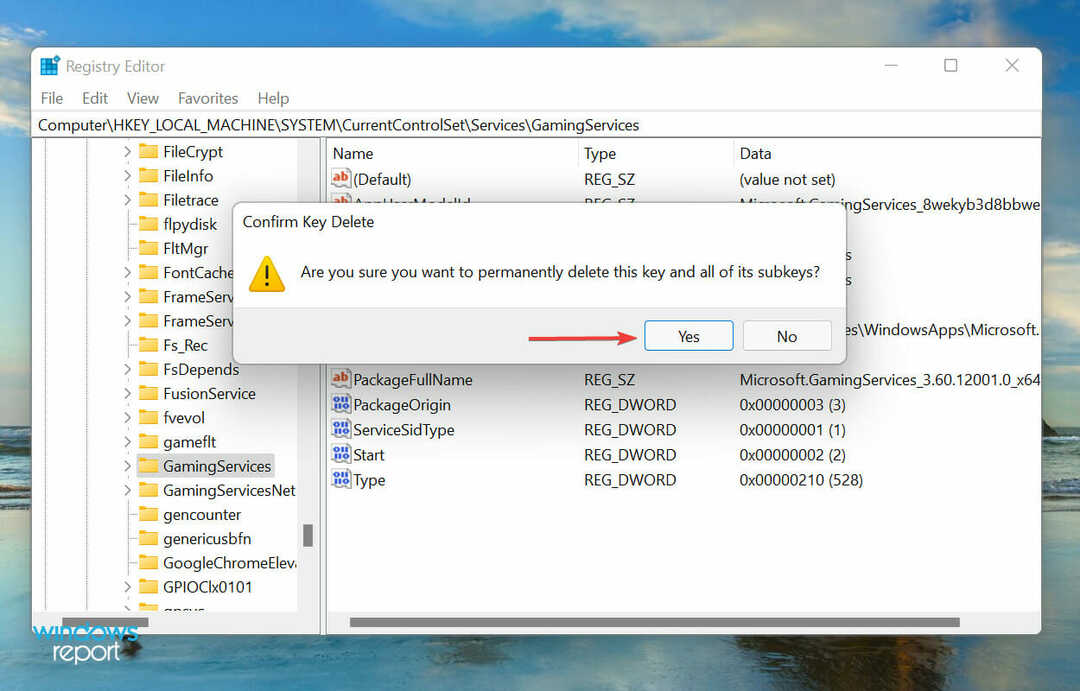
- Сада идите на следећу путању и на сличан начин избришите и овај кључ:
ХКЕИ_ЛОЦАЛ_МАЦХИНЕ\СИСТЕМ\ЦуррентЦонтролСет\Сервицес\ГамингСервицесНет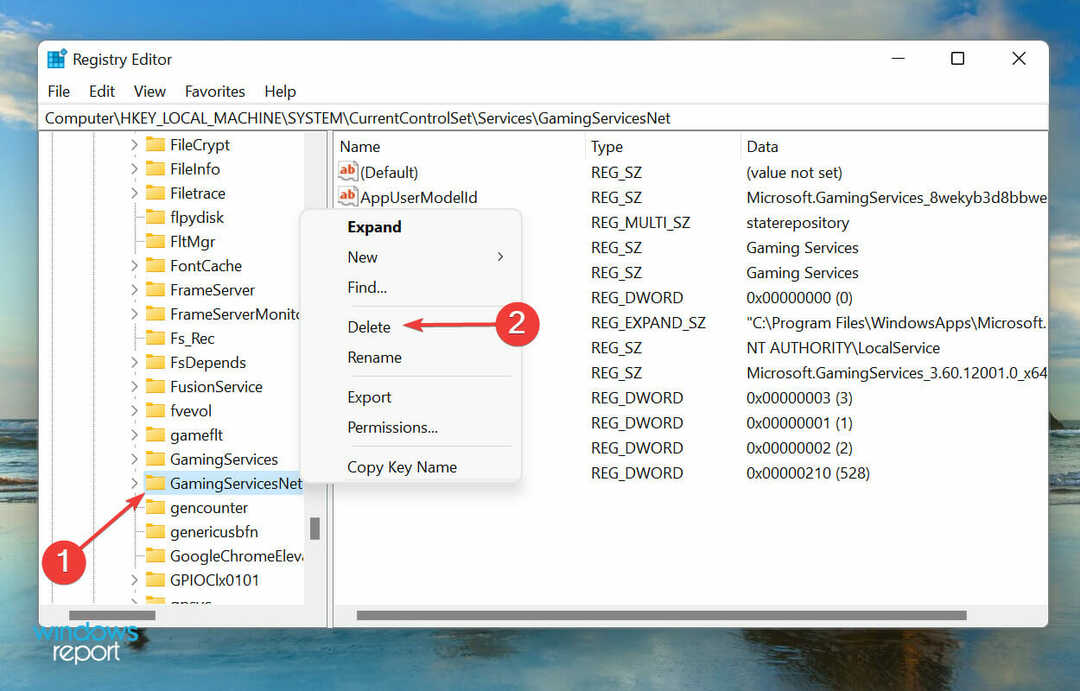
- Након брисања оба, поново покрените рачунар и проблем би требало да буде решен.
Стручни савет:
СПОНЗОРИСАНИ
Неке проблеме са рачунаром је тешко решити, посебно када су у питању оштећена спремишта или Виндовс датотеке које недостају. Ако имате проблема да поправите грешку, ваш систем је можда делимично покварен.
Препоручујемо да инсталирате Ресторо, алат који ће скенирати вашу машину и идентификовати у чему је грешка.
Кликните овде да преузмете и почнете да поправљате.
Треба имати на уму да ће уношење других промена у регистратор на вашем Виндовс рачунару утицати на његову функционалност, али не брините, имамо детаљан пост који наглашава осветљење како можете да поправите покварене ставке регистра у оперативном систему Виндовс 11
- Ксбок Ремоте Плаи има пуцкетање звука: 5 начина да га поправите
- Спојите Ц и Д диск у Виндовс 11: Како то учинити у 3 корака
- Како опоравити избрисане лепљиве белешке у оперативном систему Виндовс 11
- НЕТ ХЕЛПМСГ 2221: Како ресетовати администраторска права
3. Ресетујте апликацију Ксбок
- притисните Виндовс тастер и кликните на Подешавања.

- Изаберите Аппс са леве стране и кликните на Апликације и функције с десна.
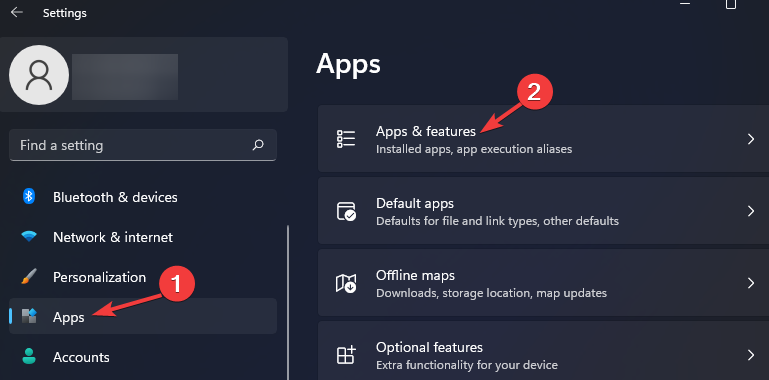
- Тип Ксбок у пољу за претрагу, притисните Ентер, кликните на икону са три тачке и изаберите Напредне опције.

- Померите се надоле и испод Ресетовати одељак и кликните на Ресетовати.
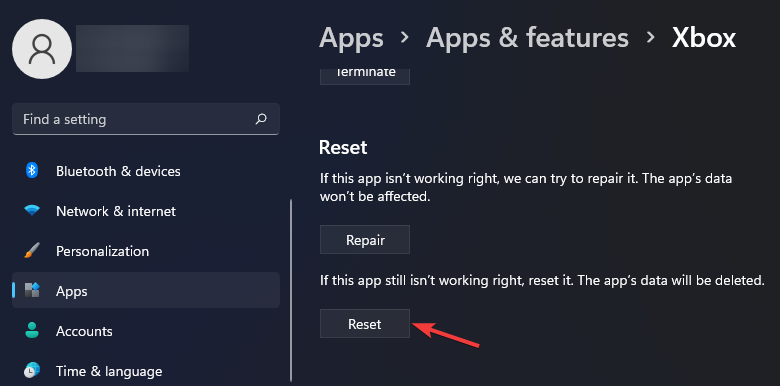
- Виндовс 11 ће ресетовати апликацију.
4. Поново инсталирајте апликацију Гаминг Сервицес
- Кликните на Почетак мени на траци задатака и откуцајте Виндовс ПоверСхелл у пољу и изаберите Покрени као администратор.
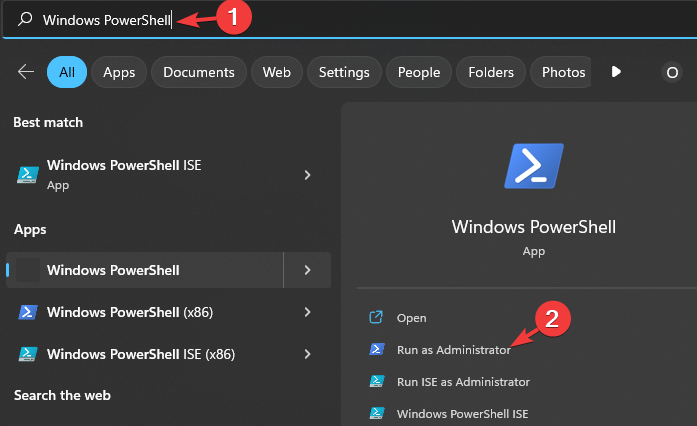
- Изаберите да када се појави одзивник за контролу корисничког налога (УАЦ).
- Унесите следећу команду у конзолу и притисните Ентер да деинсталирате Гаминг Сервицес апликација:
гет-аппкпацкаге Мицрософт. ГамингСервицес | ремове-АппкПацкаге -аллусерс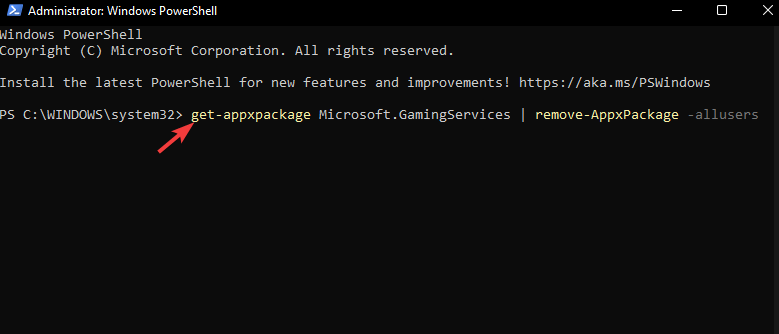
- Сада покрените следећу команду да отворите Гаминг Сервицес страница апликације у Мицрософт продавница:
покрените мс-виндовс-сторе://пдп/?продуцтид=9МВПМ2ЦКНЛХН
- На крају, кликните на Добити дугме да бисте поново преузели апликацију Гаминг Сервицес.
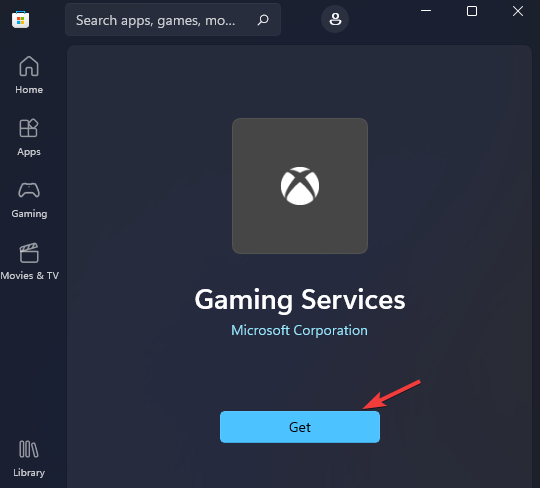
Зашто Ксбок игре у облаку не раде?
Постоји неколико разлога зашто Ксбок игре у облаку не раде. Ваш претраживач је можда акумулирао неисправне податке прегледача или грешке. Поред тога, можда користите интернет везу која није стабилна.
У овом тренутку, требало је да сте већ решили проблем који Ксбок не открива са услугама за игре и да можете да извучете максимум из Ксбок Гаме Пасс за ПЦ.
Такође вас позивамо да погледате наш стручни водич у случају да имате проблем са пријављивањем у апликацију Ксбок. Ако имате више проблема, посетите нашу Водич за проблеме са апликацијом Ксбок за више потенцијалних решења.
Поделите са нама које од горе наведених решења вам је помогло да поправите Ксбок апликацију која не открива проблем са услугама игара у одељку за коментаре испод.
Још увек имате проблема? Поправите их овим алатом:
СПОНЗОРИСАНИ
Ако горњи савети нису решили ваш проблем, ваш рачунар може имати дубље проблеме са Виндовс-ом. Препоручујемо преузимање овог алата за поправку рачунара (одлично оцењено на ТрустПилот.цом) да им се лако позабавите. Након инсталације, једноставно кликните на Започни скенирање дугме, а затим притисните на Поправи све.